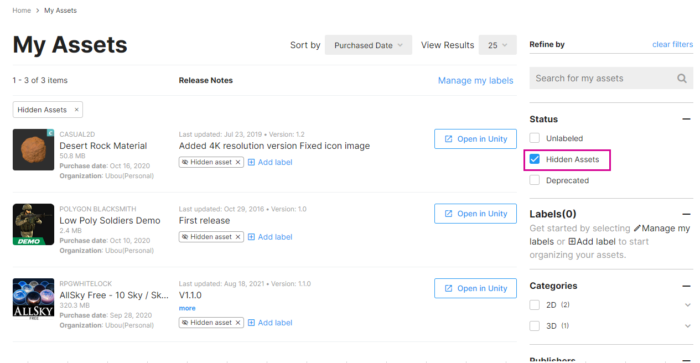【Unity】Package ManagerのMyAssetを整理する方法
UnityではPackage Managerという自分が使用しているpackageを管理してくれる便利な機能があります。一度ダウンロードしたことがあるパッケージはMy Assetsとして記憶してくれるのですが、あまりにたくさんのパッケージを使用するとMy Assetsだらけになってしまいます。
My Assetsは開いたときに毎回最新のバージョンをUnity Asset Atoreに確認しに行くため、ずっと読み込み中となってしまったりする、という問題があります。
今回はこのMy Assetsの中を整理する方法について紹介します。
環境
- Unity Hub 3.5.0
- Unity 2022.3.7f1
まずはMyAssetを確認してみる
[Windos] > [Package Manager]からPackage Manegerを開きます。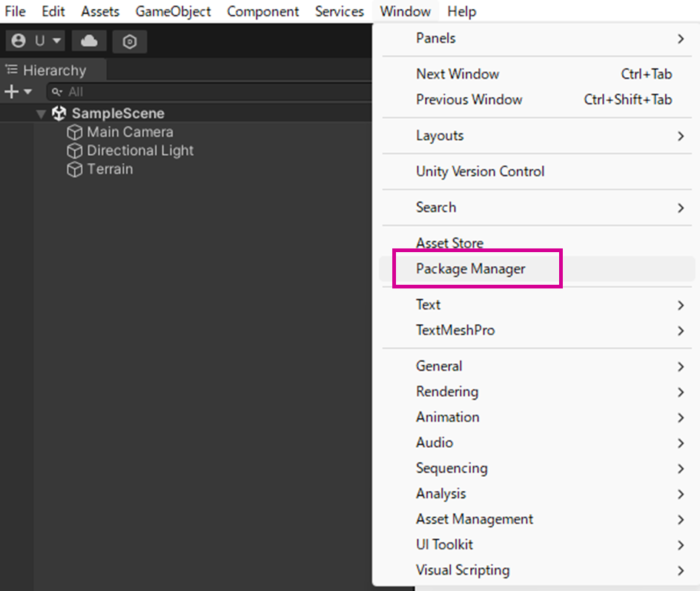
すると次のようにMy Assetsというグループで今までにダウンロードしたことのあるパッケージが大量に表示されます。表示されるだけならいいのですが、毎回最新バージョンをチェックしに行き、読み込みが走るため面倒です。
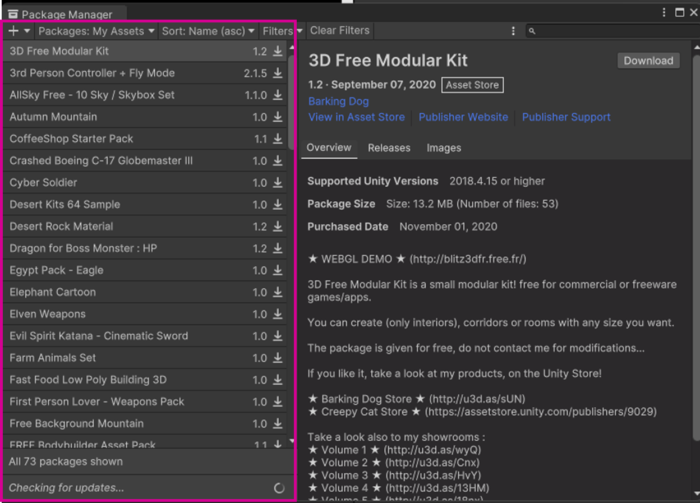
この画面から削除できればいいのですが、右クリックなどを押しても削除ボタンなどは現れず、同削除すればいいのか一見わかりません。
元のパッケージを削除をしてみようとする
パッケージそのものを削除してしまえば、ここからも消えるだろうということでパッケージが格納されているだろう以下のディレクトリを見に行きましたが、中身は空でした。
C:\Users\ユーザ名\AppData\Roaming\Unity\Asset Store-5.x
そもそも、これらのMy Assetsに表示されているPackageですが、以前別の環境のUnityへダウンロードしたものばかりで、現環境には一つもダウンロードしていないものばかりでした。
ということで、これはディレクトリにあるパッケージ情報ではなく、アカウントに紐づくMyAssets情報が表示されているのだと今更ながら気づきました。
Unity Asset Storeで非表示にする
アカウントに紐づく情報ということで早速、Unity Asset Storeのサイトに行きログインし、アカウントアイコンのところから My Assetsを選択します。
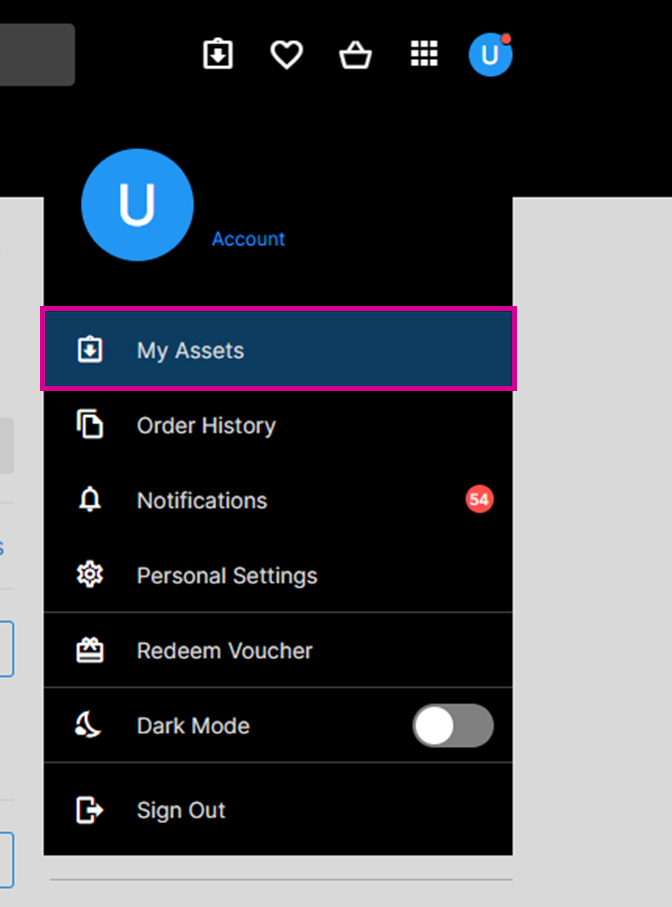
するとMy Assetsを確認することができる画面がでてきますので、ここでMy Assetsに表示させたくないPackageについては[Hide asset]を押します。
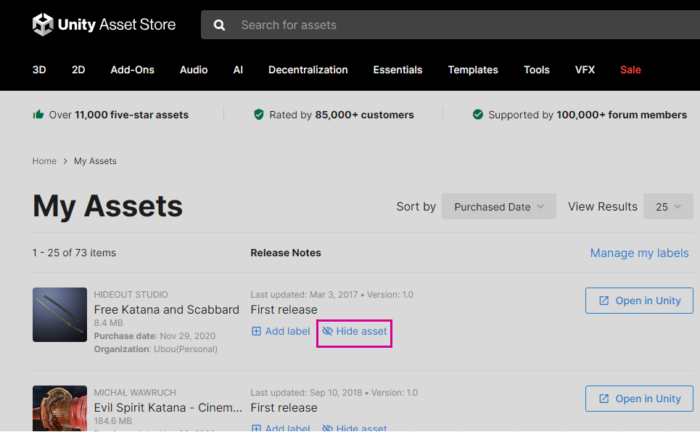
こうすることで、Unity側のPackage ManagerのMy Assetsには表示されなくなります。以下は一つだけ残してあとはHide Assetsした例です。
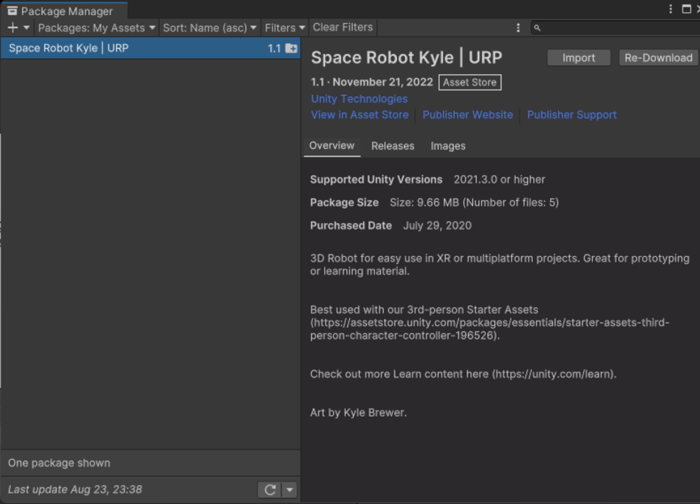
ただ、Hideするボタンはありましたが、完全にMy Assetsから削除する方法についてはわかりませんでした。
おまけ:HideしたAssetsを見る
Hide Assetsは削除しているわけではなく、あくまで隠しているだけですので、右側のサイドバーの[Status]で[Hidden Assets]を選択することで、隠しているMy Assetsを確認することができます。